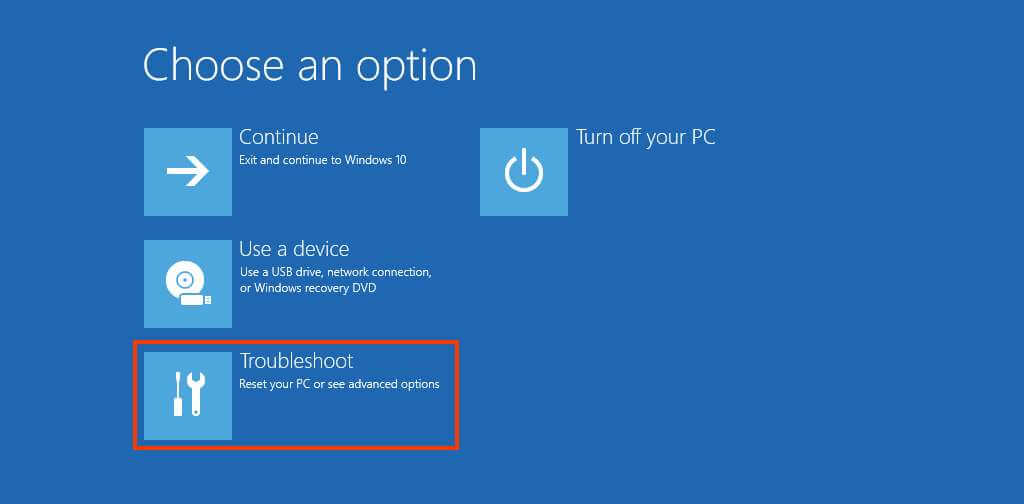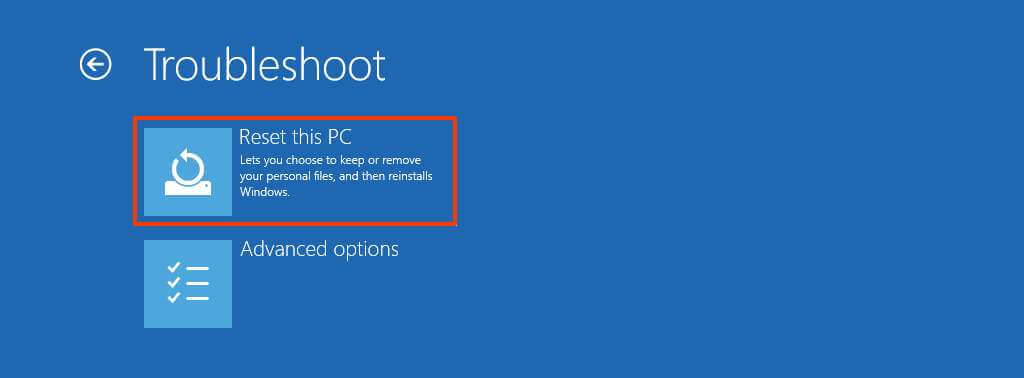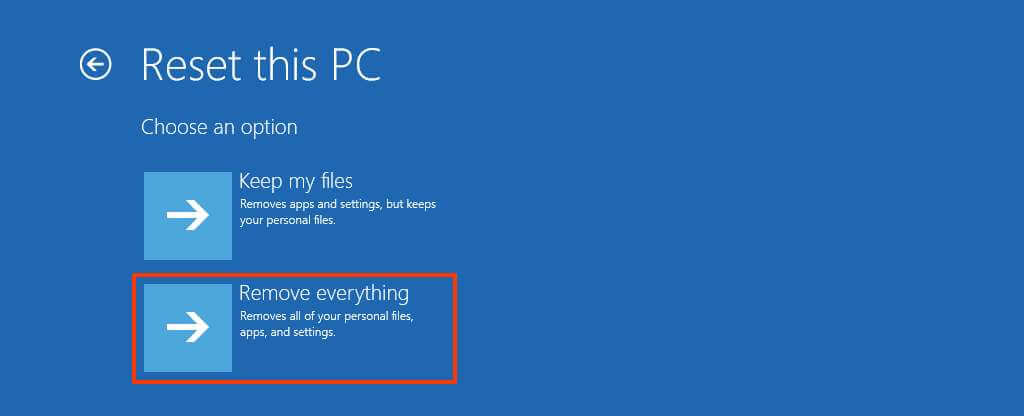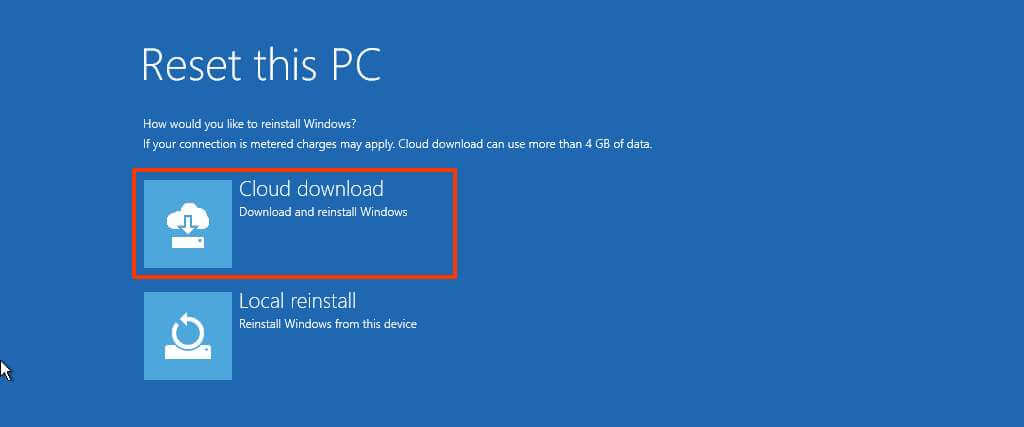Windows 11’i önyükleme ortamından yeniden yüklemek için bilgisayarınızda fabrika ayarlarına sıfırlama işlemi gerçekleştirebilirsiniz . Bu seçenek, aygıtta sorunlar olduğunda veya doğru başlatılamadığında işe yarar ve masaüstü ortamından sıfırlamaya devam etmeyi imkansız hale getirir.
Gelişmiş Başlangıç ayarlarında bulunan seçenek, Ayarlar uygulamasında bulunan “Bu Bilgisayarı Sıfırla” özelliğinin aynısıdır. Yerel görüntüyü kullanarak bir dizüstü veya masaüstü bilgisayarı fabrika varsayılan ayarlarına sıfırlayabilir veya bu özelliği kullanarak buluttan Windows 11’in yeni bir kopyasını indirebilirsiniz. Ayrıca, özellik size dosyalarınızı, ayarlarınızı, uygulamalarınızı koruma seçeneği sunar veya kurtarmanın ötesinde her şeyi kaldırmayı seçebilirsiniz.
Bu yazıda, önyükleme işleminden Windows 11’i fabrika ayarlarına sıfırlamak için kullanılacak adımları öğreneceksiniz.
Windows 11’i önyüklemeden fabrika ayarlarına sıfırlama (BIOS)
Windows 11’i önyüklemeden sıfırlamak için şu adımları kullanın:
Bilgisayarı başlatın.
Açılışta Kendi Kendine Sınamadan (POST) hemen sonra, kapatmak için Güç düğmesine tekrar basın.
1 ve 2 numaralı adımları iki kez tekrarlayın ve üçüncü yeniden başlatmada işletim sistemi Windows Kurtarma Ortamı’na (Windows RE) girmelidir.
Gelişmiş seçenekler düğmesini tıklayın.
Sorun Gider‘e tıklayın.
Bu bilgisayarı sıfırla seçeneğine tıklayın.
Sabit sürücüyü silmek ve Windows 11’in yeni bir kopyasını yeniden yüklemek için Her şeyi kaldır’ı seçin. Veya Windows 11’i yeniden yüklemek, uygulamaları ve ayarları kaldırmak ve dosyalarınızı korumak için Dosyalarımı sakla seçeneğini belirleyin.
Cihazı saklamayı planlıyorsanız , Sadece dosyalarımı kaldır seçeneğini tıklayın. Veya cihazdan kurtulmayı planlıyorsanız (uzun zaman alır) Sürücüyü tamamen temizle seçeneğini seçin.
Mevcut görüntüyü kullanmak yerine Windows 11’i yeniden indirmek için Bulut indirme seçeneğini seçin . Veya yerel görüntüyü kullanmayı tercih ederseniz, Yerel yeniden yükleme seçeneğini seçin (daha hızlı).
Sıfırla düğmesini tıklayın.
Adımları tamamladığınızda, özellik bilgisayarı varsayılan ayarlara sıfırlayarak başarılı bir başlatmayı engellemiş olabilecek sorunları düzeltir.